دليل البرامج
* إعداد : بندر العتيبي
|
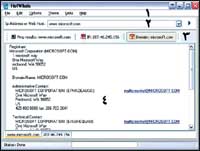
اسم البرنامج
HotWhoIs
وظيفة البرنامج: يساعدك هذا البرنامج في الحصول على بعض المعلومات التفصيلية عن أصحاب ومالكي المواقع المسجلة على شبكة الإنترنت بالإضافة إلى الشركة المستضيفة وحجز الدومين الخاص بالموقع وعنوان الموقع الرقمي.
حجم البرنامج: 1.41 ميغا بايت
رقم النسخة:2.2 سعر الشراء: 29 دولارا
البرنامج متوافق مع
Windows 95/98/ME/2000/XP
البرنامج مشترك (أي أنه يمكنك تجربته وهو كامل الوظائف، وتستطيع عند دفع ثمنه الحصول على الإصدارات الأحدث مجاناً، وتلقى دعماً فنياً)
الموقع الرئيسي للبرنامج:
http://www. currencyworld. biz
كما يمكنك تحميله من خلال موقعه الرئيسي من خلال هذا الرابط مباشرة http://www. tialsoft. com/hwhois. exe
وظيفة كل زر حسب الترقيم
1 القائمة الرئيسية للبرنامج وتشمل قائمة الملفات والتحرير وخيارات البرنامج واختيار الإطار المناسب للبرنامج بالإضافة إلى روابط خاصة بالموقع والدعم الفني والوصول إلى ملف المساعدة للبرنامج.
2 من خلال هذا الخيار يمكنك وضع عنوان الموقع الذي تريد البحث عن كافة معلومات الاستضافة الخاصة به.
3 نتائج البحث عن الموقع الذي ترغبه ومنها يظهر كافة معلومات الاستضافة وعنوان الآي بي الخاص بالمستضيف.
4 نتائج دقيقة لما يتم تحديده ضمن الخيار السابق.
طريقة عمل البرنامج
مع أنه لا تحتاج إلى برامج إضافية لمعرفة كافة تفاصيل المعلومات عن أصحاب المواقع حيث يمكنك من خلال مواقع متخصصة الحصول على مثل هذه المعلومات بكل سهولة ومنها http://www. whois. sc
إلا أننا فضلنا الحديث عن هذا البرامج الجديد في عالم البرامج والذي يتميز بسهولة استخدامه وخصائصه المتنوعة فبعد أن تقوم بتحميل البرنامج من خلال موقعه على شبكة الإنترنت (والذي لا يتجاوز 1.41 ميغا بايت) وتقوم بتنصيبه وتثبيته في جهازك فانه يمكنك البدء بتشغيل البرنامج وستظهر لديك الصورة المرفقة وكل ما عليك هو أن تقوم بوضع عنوان الموقع ضمن الخيار رقم (2) وتقوم بالنقر على الزر المجاور في الجانب الأيمن والذي يجب عليك أن تكون متصلا بالإنترنت وما هي إلا لحظات وستظهر لديك مجموعة جديدة وهي الخيار رقم (3) تتضمن نتائج البحث وعنوان الآي بي الخاص بالمستضيف بالإضافة إلى الجزء الرئيسي للبرنامج وهو كافة المعلومات الخاصة بالمستضيف وكافة العناوين التي قام بإضافتها عند حجزه للدومين وأرقام هواتف الاتصال به وغيرها من المعلومات التي يجب أن يقوم بها كل مستضيف عند حجز دومين وبذلك تكون حصل على الجانب الأهم في البرنامج وبالإضافة إلى ذلك يمكنك الوصول إلى القائمة الرئيسية للبرنامج من خلال الخيار رقم (1) والتي تحوي مجموعة من القوائم ومنها قائمة الملفات (File) وذلك لإمكانية حفظ النتائج (Save results) أو طباعتها (Print results) ومن قائمة التحرير (Edit) استخدام خصائص النسخ (Copy result to clipboard) واللصق(Paste) ومن القائمة(Options) وهي خيارات البرنامج والتي تحوي إمكانية البحث عن الإصدارات الأحدث للبرنامج(Check for new versions) وتحديد عدد مرات الطلب والفترة الزمنية المخصصة (Ping timeout, sec) والاتصال بالسيرفر (Connect to HTTP server) كما تحوي القائمة إعدادات الملقم الخاص بمزود الخدمة لديك بالإضافة إلى اختيار الخطوط المناسبة(Fons) ويتوفر البرنامج بعدد من اللغات ليس من ضمنها اللغة العربية ولاختيار الإطار المناسب للبرنامج فمن خلال(Theme) أما إذا رغبت في بعض الروابط الخاصة للبرنامج فمن خلال (Links) حيث يمكنك الوصول إلى صفحة تحميل البرنامج(Download page) وصفحة التعليمات(Order Page) والاتصال مباشرة مع موقع البرنامج على شبكة الإنترنت (Contact web page) كما يمكنك من خلال البرنامج الاتصال مع الدعم الفني للبرنامج وتحديداً من خلال البريد الإلكتروني (Write to us) أما من خلال (Help)فيمكنك الاطلاع على الملف المساعد والتعرف على كافة خصائصه وطريقة عمله وتسجيل البرنامج للحصول على نسخة مرخصة تمكنك من الاستفادة من كافة خدمات البرنامج دون فترة زمنية محددة من خلال وضع الكود اللازم ضمن الخيار(Regster) كما يمكنك البحث عن تحديث البرنامج من خلال (Check for new version) ولمعرفة رقم الإصدارة والمدة المتبقية لتسجيل البرنامج فمن خلال (About)
****
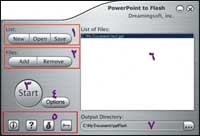
اسم البرنامج
PowerPoint to Flash
وظيفة البرنامج: يساعدك هذا البرنامج في تحويل العروض التقديمية المصنوعة ببرنامج مايكروسوفت بوربوينت (Microsoft PowerPoint) إلى ملفات فلاش (Flash).. ويتميز بسهولة استخدامه.
حجم البرنامج: 705 كيلو بايت
رقم النسخة:1.6
البرنامج متوافق مع
Windows 95/98/ME/2000/XP
البرنامج مشترك (أي أنه يمكنك تجربته وهو كامل الوظائف، وتستطيع عند دفع ثمنه الحصول على الإصدارات الأحدث مجاناً، وتلقى دعماً فنياً).
الموقع الرئيسي للبرنامج
http://www. dreamingsoft. com/
كما يمكنك تحميله من خلال موقعه الرئيسي من خلال هذا الرابط مباشرة
http://www. dreamingsoft. com/download/pfsetup. exe
وظيفة كل زر حسب الترقيم
1 List : وتعني قائمة الملفات التي يمكنك من خلالها إنشاء ملفات جديدة أو فتح ملفات سابقة أو حفظها.
2 Files : وتعني الملفات التي يتم إضافتها للبرنامج وتحويلها إلى ملف فلاش بالإضافة إلى إمكانية حذفها من القائمة.
3 Start : هذا الخيار للبدء بتحويل ملفات البوربوينت إلى ملفات فلاش.
4 Option : خيارات البرنامج ومنها يمكنك وضع الخيارات المناسبة للطباعة والتحكم في حجم الإطار وسرعة عرض الملف واستخدام وظائف اختصار تشغيل خيارات البرنامج من خلال لوحة المفاتيح كما يمكنك إنشاء صفحة الاتش تي ام ال (html) أو إنشاء صفحات التشغيل التلقائي للملفات.
5 مجموعة من ملحقات البرامج ومنها يمكنك التعرف على رقم الإصدارة الخاصة بالبرنامج وموقعه على شبكة الإنترنت كما يمكنك الاطلاع على الملف المساعد الذي يساعدك في التعرف على كافة خصائص وطريقة عمل البرنامج كما يمكنك شراء البرنامج مباشرة من خلال موقعه على شبكة الإنترنت أو وضع الكود المخصص للحصول على كافة خدمات البرنامج والذي يستمر لعدد محدد من المرات قبل تسجيله.
6 List of Files : من خلال هذا الخيار يمكنك معرفة مسار الملفات بجهازك والتي ترغب في تحويلها.
7 Output Directory : من خلال هذا الخيار يمكنك تحديد مسار حفظ الملف بعد إجراء تحويله من البوربوينت إلى الفلاش.
طريقة عمل البرنامج
يتميز هذا البرنامج بسهولة استخدامه ولا يحتاج إلى تعقيدات فبعد أن تقوم بتحميل البرنامج من خلال موقعه على شبكة الإنترنت وتقوم بتنصيبه وتثبيته في جهاز فانه ستظهر لديك عدد مرات التحويل المتبقية لإمكانية تشغيل البرنامج قبل تسجيله والتي لا تتجاوز ثلاثين مرة وعند تشغيله فانه ستظهر لديك الواجهة المرفقة والتي قمنا بتقسيمها إلى مجموعة من الأجزاء لمعرفة طريقة عمل البرنامج حيث تقوم بإضافة ملف البوربوينت والذي سيكون بامتداد (ppt) إلى قائمة البرنامج من خلال (Files) وهو الخيار رقم (2) وتحديداً (Add) وبالتالي سيظهر لديك مسار الملف الذي قمت بإضافته للبرنامج ضمن الخيار (List of files) وهو الخيار رقم (6) وبعد ذلك تقوم بإجراء التحويل من ملف البوربوينت إلى ملف فلاش وسيقوم البرنامج بعمل ذلك بكل سهولة وتلقائية وستجد الملف بعد تحويله في قائمة الملفات المحفوظة ضمن الخيار(Output Directory) وهو الخيار رقم (7) والذي يمكنك تعديل مساره لاحقا وإذا رغبت في إزالة الملف الذي قمت بإضافته فمن خلال الخيار (Remove) ضمن الخيار رقم (2) ومن خلال(List) وهو الخيار قم (1) يمكنك فتح قائمة ملفات جديدة(New) وفتح ملفات سابقة (Open) كما يمكنك حفظها (Save) وهي بامتداد (p2s) لإمكانية التعديل لاحقاً وعند الرغبة في الوصول إلى خيارات تحويل الملف من البوربوينت إلى ملف فلاش فمن خلال(Option) وهو الخيار رقم (4) حيث ستظهر مجموعة من الخيارات ومنها(General) فتح المجلد الخاص بالملفات التي تم تحويلها مباشرة والسماح أو تعطيل وظيفة الطباعة للملفات كما يمكنك إنهاء العرض بشريحة ذات لون أسود ومن الخيار (Quality) يمكنك تحديد أبعاد الملف وجودة الصورة ومن الخيار(Navigation) يمكنك إخفاء وإظهار شريط التحكم كما يمكنك إدراج ملف المساعدة بالإضافة إلى إمكانية تحديد سرعة الملف الأصلي قبل التحويل وبعد تحويله إلى ملف فلاش ومن الخيار (Output) يمكنك إدراج صفحة الاتش تي ام ال (html) مع ملف الفلاش أو إنشاء صفحات التشغيل التلقائي للملفات (Autorun) كما يمكن من نفس الخيار تقسيم ملف الفلاش إلى عدة ملفات ومن الخيار رقم (5) يمكنك معرفة رقم الإصدارة وبعض المعلومات عن البرنامج وموقعه على شبكة الإنترنت من خلال (About) كما يمكنك الاطلاع على الملف المساعد للبرنامج والحصول على توضيح وشرح مفصل بالصور التوضيحية من خلال (Help)كما يمكنك شراء البرنامج مباشرة من خلال موقعه على شبكة الإنترنت (Buy Now) وإذا كان لديك الكود الخاص بتسجيل البرنامج فمن خلال (Enter the regster kay) مع العلم ان البرنامج لعدد معين من المرات لا يتجاوز ثلاثين مرة.
ولمعرفة المزيد عن هذا البرنامج يمكنك من خلال هذا الرابط
http://www.dreamingsoft.com/powerpointtoflash/q uicktour. htm
.....
الرجوع
.....
| |
|
|
توجه جميع المراسلات التحريرية والصحفية الى
chief@al-jazirah.com عناية رئيس التحرير
توجه جميع المراسلات الفنية الى
admin@al-jazirah.com عناية مدير وحدة الانترنت
Copyright 2002, Al-Jazirah Corporation, All rights Reserved
| 
